Biztos megoldások az Excel-fájlok normál megnyitásához
- Ha az Excel-fájlok a Jegyzettömbben nyílnak meg, ennek oka lehet, hogy az alapértelmezett alkalmazások rosszul vannak beállítva.
- Ezt a problémát a Fájlkezelő Megnyitás opciójával javíthatja ki.
- A probléma végleges megoldásának másik módja az Office-telepítés javítása.
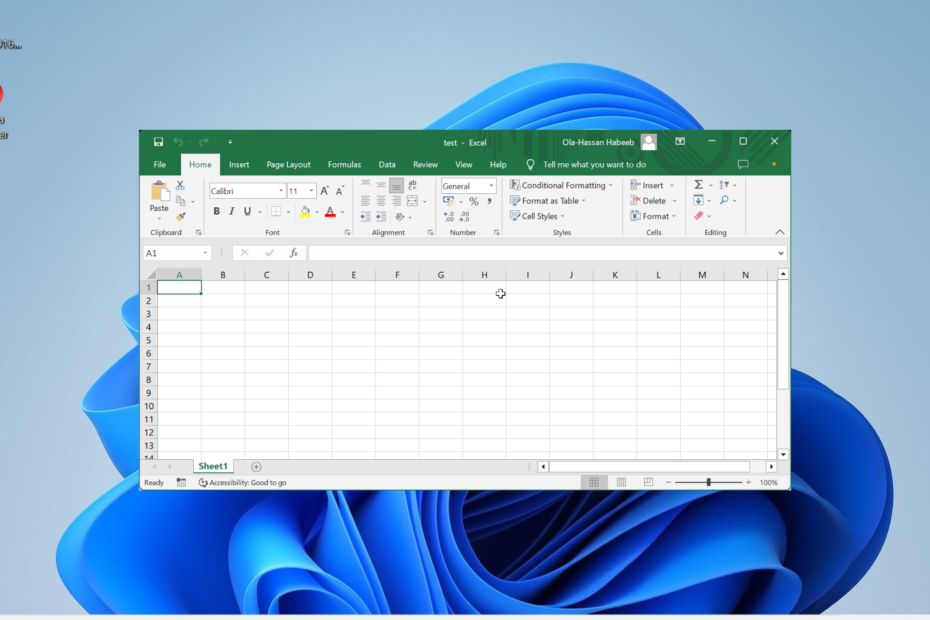
A Microsoft Excel az egyik leggyakrabban használt alkalmazás a diákok és a cégek által egyaránt. Azonban, mint minden más szoftvernél, a felhasználóknak is vannak esetek, amikor problémákkal szembesülnek, és néhányan panaszkodnak, hogy az Excel-fájlok megnyílnak a Jegyzettömbben.
Ez a probléma elég frusztráló lehet, mivel a dokumentumot szétválasztja. Szerencsére vannak módok ennek javítására Excel probléma, és ebben az átfogó útmutatóban megmutatjuk, hogyan kell ezt megtenni.
Miért nyílik meg az Excel fájlom a Jegyzettömbben?
Az Excel-fájlok Jegyzettömbben való megnyitásának okai szűk körön belül vannak. Az alábbiakban felsorolunk néhány lehetséges okot a probléma kialakulásához:
- Hibás fájlkiterjesztés: Néha ezt a problémát rossz fájlkiterjesztések okozhatják. Ennek legegyszerűbb módja a kiterjesztés megfelelő formátumra történő módosítása.
- Hibás Office telepítés: Időnként előfordulhat, hogy az Excel-fájlok hibásan működnek problémák a Microsoft Office-szal telepítés. A megoldás a Microsoft Office javítása.
- Hibás alapértelmezett alkalmazás: Ha rossz alapértelmezett alkalmazást állított be az Excel-kompatibilis fájlokhoz, érthető módon tapasztalni fogja ezt a problémát. Neked kell módosítsa az alapértelmezett alkalmazást ennek megfelelő javítására.
Hogyan akadályozhatom meg az Excel-fájlok megnyitását a Jegyzettömbben?
1. Ehelyett használja a Megnyitás opciót
- Kattintson a jobb gombbal a megnyitni kívánt fájlra, és válassza ki a Nyitott választási lehetőség.
- Válaszd ki a Excel választási lehetőség.

- Ha nem találja az Excel lehetőséget, kattintson a gombra Válasszon másik alkalmazást.
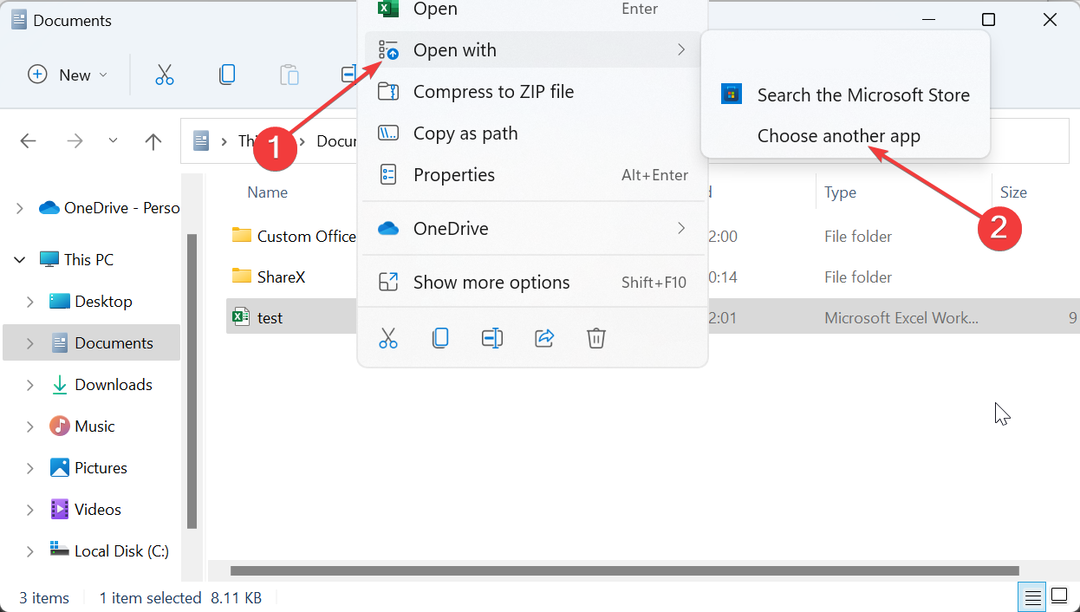
- Végül válassza ki Microsoft Excel.
Ha az Excel-fájlok megnyílnak a Jegyzettömbben Windows 10 vagy 11 rendszeren, akkor a Megnyitás ezzel lehetőséget kell használnia a kívánt alkalmazás kiválasztásához. Ezzel eltávolítja a találgatást, és megnyitja a fájlt a megfelelő alkalmazással.
2. Módosítsa a fájltípus-beállításokat
- megnyomni a ablakok + gomb én és válassza ki a Alkalmazások elemre opciót a bal oldali ablaktáblában.
- Válaszd ki a Alapértelmezett alkalmazások választási lehetőség.
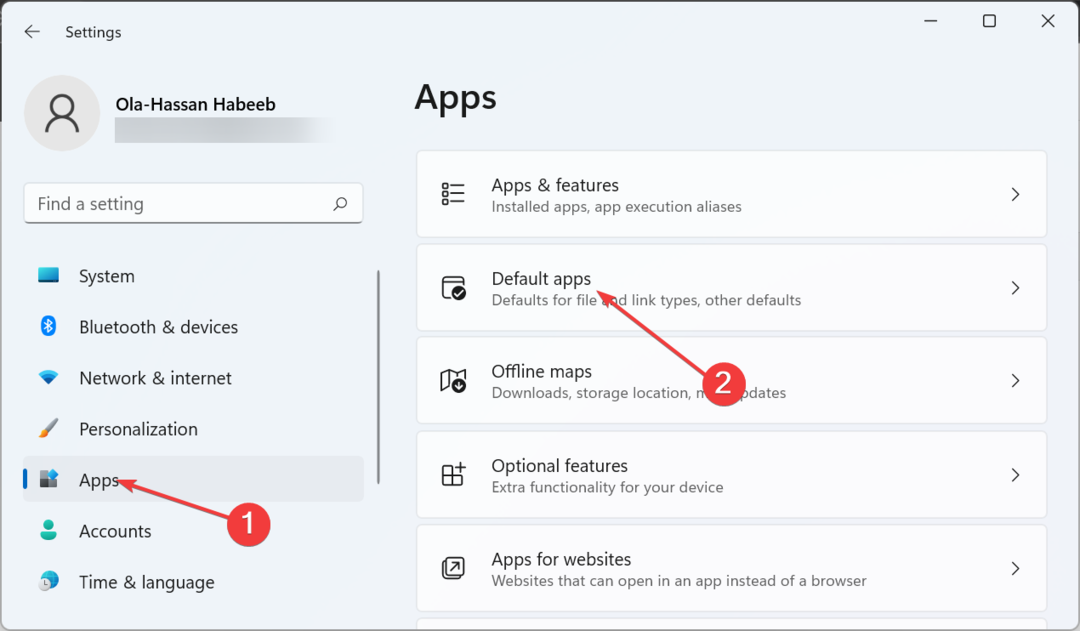
- Most írja be azt a fájltípust, amelyhez be szeretné állítani az alapértelmezett alkalmazást Állítson be alapértelmezett fájltípust vagy hivatkozástípust keresőmezőbe.
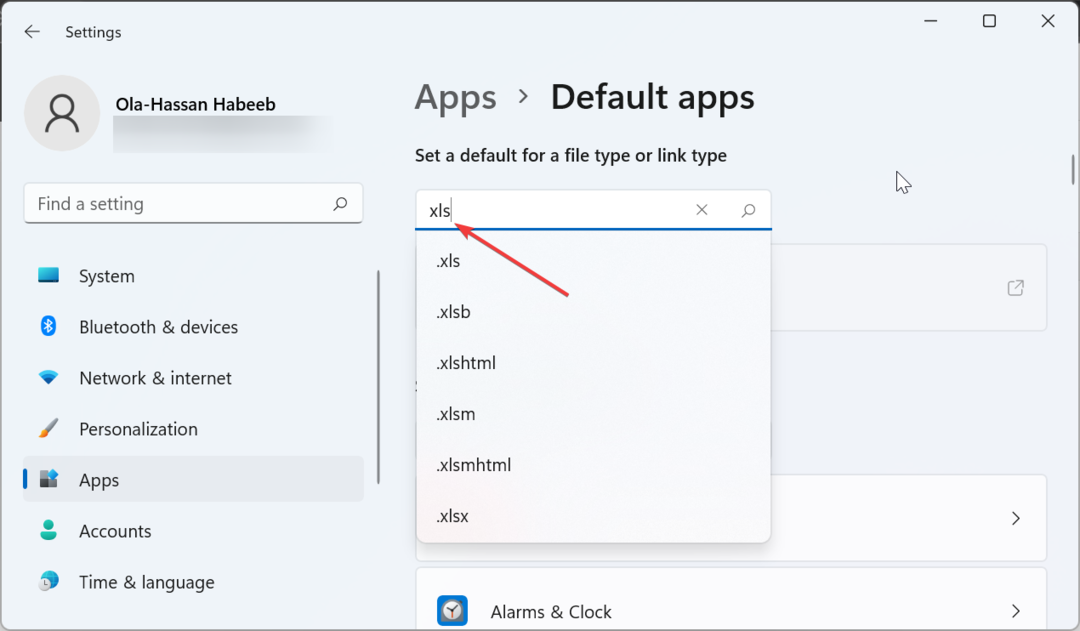
- megnyomni a Belép kulcs.
- Végül válassz Excel alapértelmezett alkalmazásként, és kattintson a lehetőségre rendben.
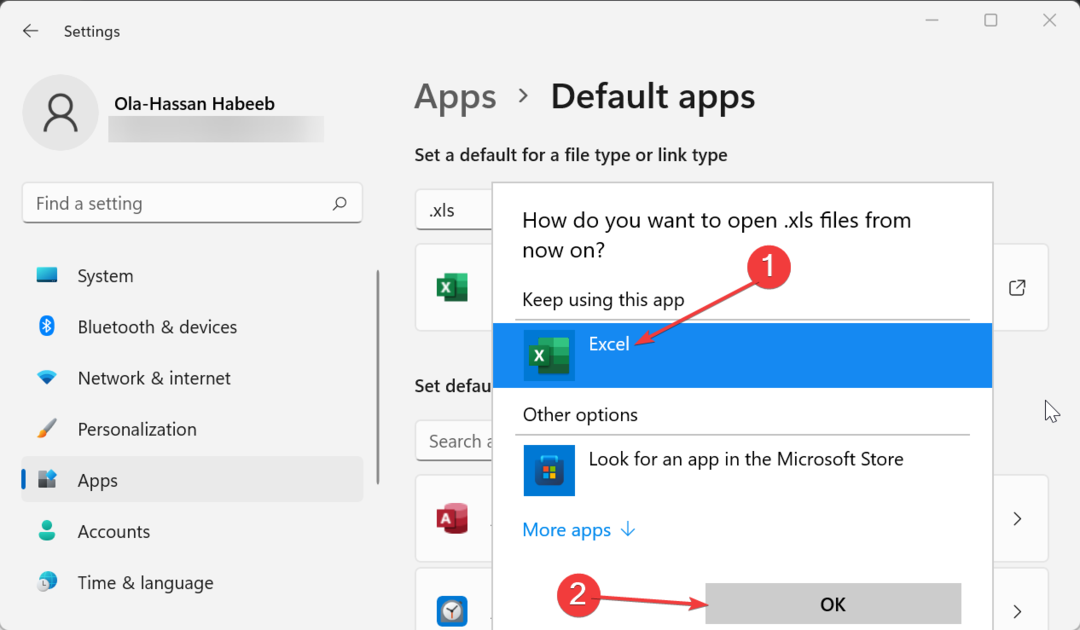
Ha nem a Microsoft Excelt állítja be alapértelmezett alkalmazásként a kapcsolódó fájlok megnyitásához, nem lenne meglepő, hogy az Excel-fájlok megnyílnak a Jegyzettömbben. Ennek orvoslásához kövesse a fenti lépéseket, és végezze el a szükséges módosításokat.
- 5 gyors módszer a kiszürkült menük feloldására az Excelben
- A hangos narrátor aktiválása a Microsoft Excelben
3. Ellenőrizze a bővítmény típusát
- megnyomni a ablakok + gomb E a File Explorer elindításához, és menjen a fájl megnyitásának helyére a rossz alkalmazásban.
- Kattints a Kilátás fület felül, és válassza ki a Előadás választási lehetőség.
- Most válasszon Fájlnév-kiterjesztések és ellenőrizze, hogy a fájl olyan formátumban van-e, amely kompatibilis az Excel programmal.
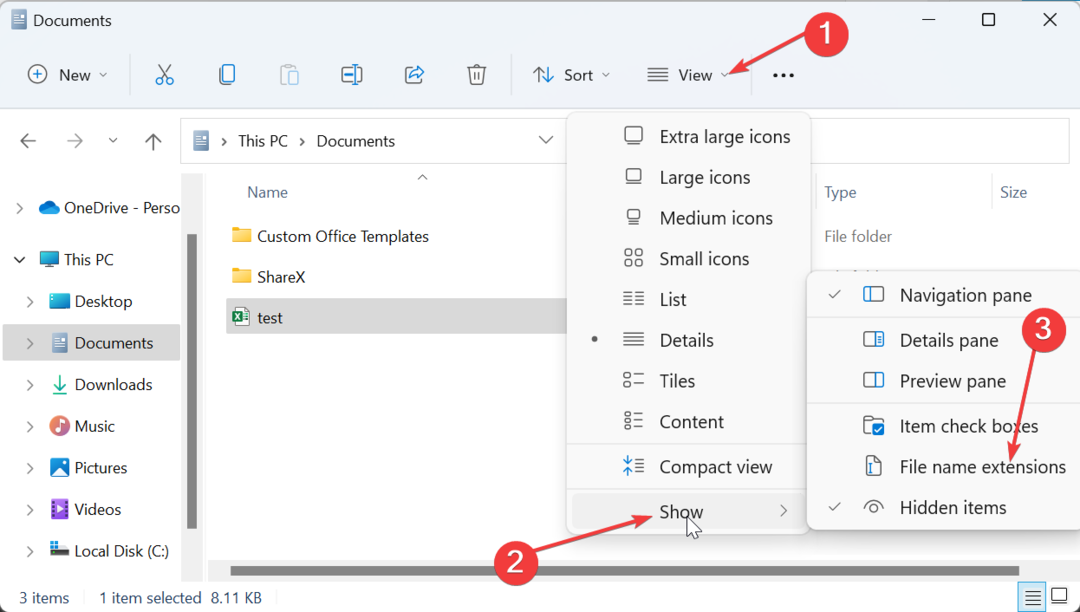
- Ha a fájl nem kompatibilis az Excel programmal, kattintson rá jobb gombbal, és válassza ki Átnevezés.
- Végül írja be a fájlnevet, ahogy kell, és adja hozzá a megfelelő kiterjesztést ponttal elválasztva.
Időnként előfordulhat, hogy az Excel-fájlok megnyílnak a Jegyzettömbben, mert a kiterjesztés rosszul van megírva vagy beállítva. A megoldás erre az, hogy ennek megfelelően átnevezzük a fájlt.
4. Irodai telepítés javítása
- megnyomni a ablakok + gomb R, típus appwiz.cpl, majd kattintson a gombra rendben gomb.
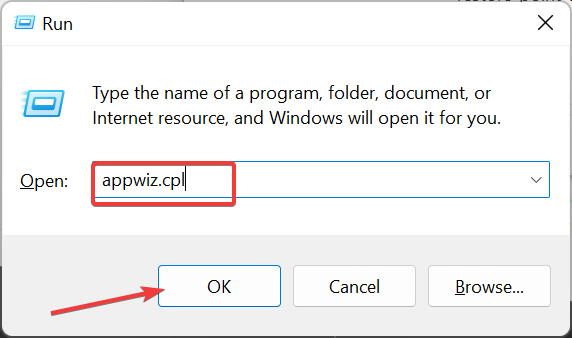
- Kattintson jobb gombbal az Office-telepítésre, és válassza ki a változás választási lehetőség.
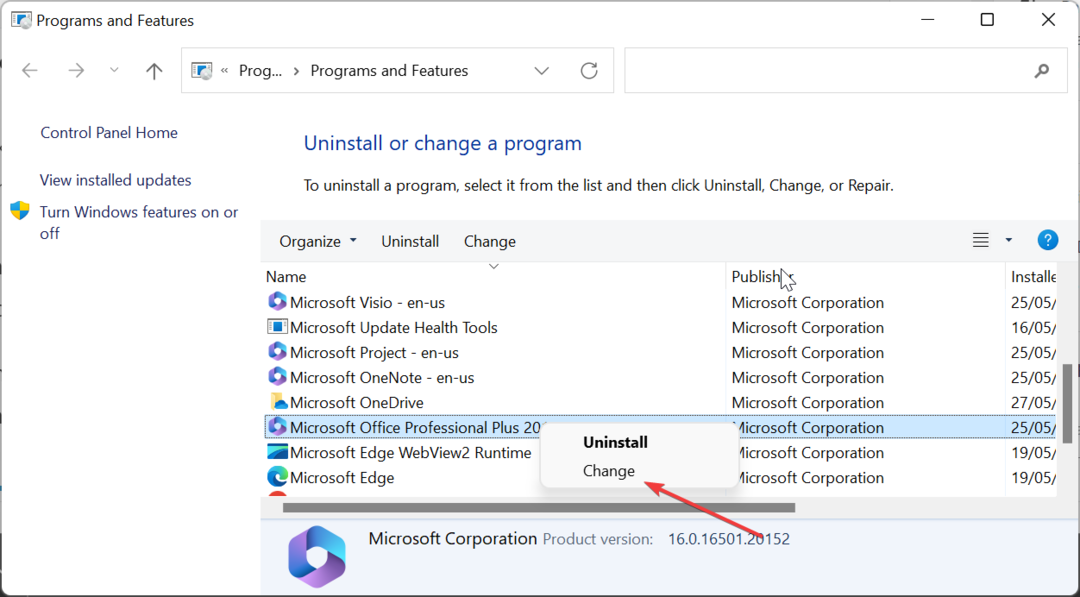
- Most kattintson a jelölőnégyzetre Online javítás Rádiógomb.
- Végül kattintson a Javítás gombot, és kövesse a képernyőn megjelenő utasításokat a folyamat befejezéséhez.
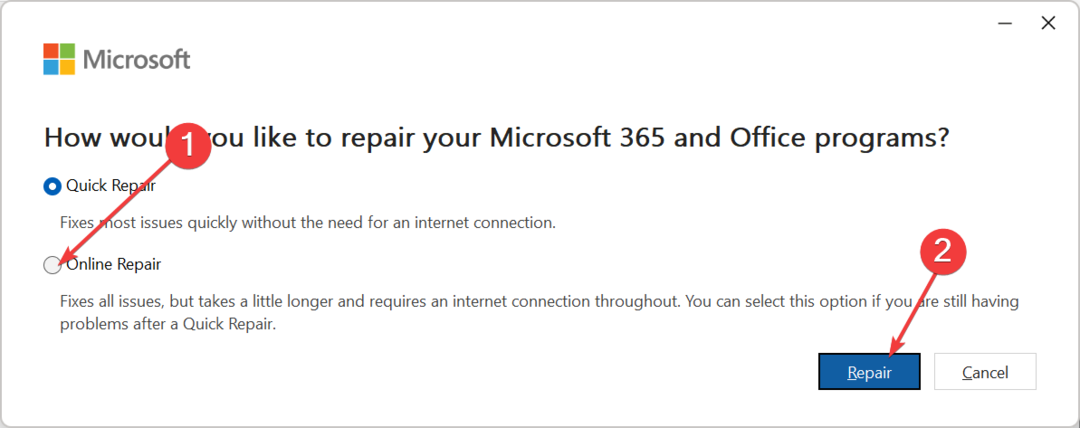
Ha a push jön, és nem tudja megakadályozni, hogy Excel-fájlok nyíljanak meg a Jegyzettömbben, meg kell javítania az Office-telepítést. Ez kiküszöböli az Excel-fájlok hibás működését okozó lehetséges problémákat.
Ha Excel-fájlok nyílnak meg a Jegyzettömbben, akkor a fájlok rendezetlennek tűnhetnek, és megnehezítheti a dokumentum szerkesztését. Az ebben az útmutatóban található információkkal azonban képesnek kell lennie arra, hogy kijavítsa a problémát, és helyreállítsa a számítógép normál működését.
Hasonlóképpen, ha Az Excel problémákba ütközik számítógépén, tekintse meg átfogó cikkünket a probléma könnyed kijavításához.
Az alábbi megjegyzésekben tudassa velünk a megoldást, amely segített a probléma megoldásában.

![Be kell jelentkeznie egy társított fiókkal [Excel Fix]](/f/fc78599f227e2776e15dd84701430cc0.png?width=300&height=460)
![Be kell jelentkeznie egy társított fiókkal [Excel Fix]](/f/12639a3b3266af68a59d97956b2a7e66.png?width=300&height=460)